Окно Timeline
Для удаления маркера щелкните по нему и, удерживая кнопку мыши нажатой, перетащите его за пределы временной шкалы и области последовательностей, пока курсор мыши не примет вид мусорного бака, после чего отпустите кнопку мыши.
Чтобы удалить сразу все маркеры, вызовите команду Edit › Remove All Markers (Правка › Удалить все маркеры) окна Timeline. Маркеры помогают точно установить положение ключа анимации, перемещаемого по области последовательностей. Также вы можете использовать его при настройке панорамирования, применяя команду Frame Marker (Выровнять по маркеру) меню View (Вид), или для установки маркера текущего положения, применяя команду Go to Marker (Перейти к маркеру) контекстного меню.
Под системой управления слоями находится список анимируемых объектов и групп объектов (рис. 6.33).
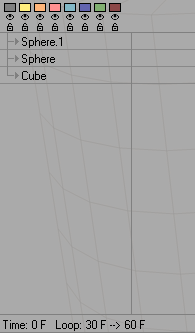
Рис. 6.33. Список объектов, анимация которых настраивается в окне Timeline
Для того чтобы объект отобразился в этом списке, необходимо щелкнуть по нему в окне проекции или по его названию в менеджере объектов правой кнопкой мыши и выбрать в контекстном меню Show Track (Показать трек) – рис. 6.34.
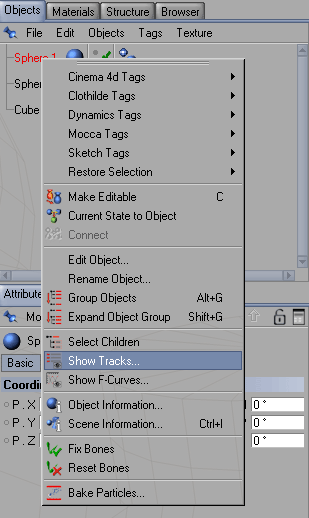
Рис. 6.34. Чтобы показать треки объекта в окне Timeline, используйте команду Show Track
При этом в списке появится название объекта, а справа будет отображен его трек.